短信分析¶
在 报告 页面(可通过标题菜单中的 选项访问),有多个选项可应用 筛选器 和 衡量标准 的不同组合,以多种不同布局(如 图表, 列表 和 队列 视图)查看指标。
每个 报告 指标视图选项允许对 SMS (短信服务) 邮件进行更广泛的性能分析。
例如,在默认的 图表 视图中, SMS(短信服务) 数据可视化为不同的图形和图表,这些图形和图表可以各种方式进行排序和分组(例如 衡量标准 下拉菜单)。
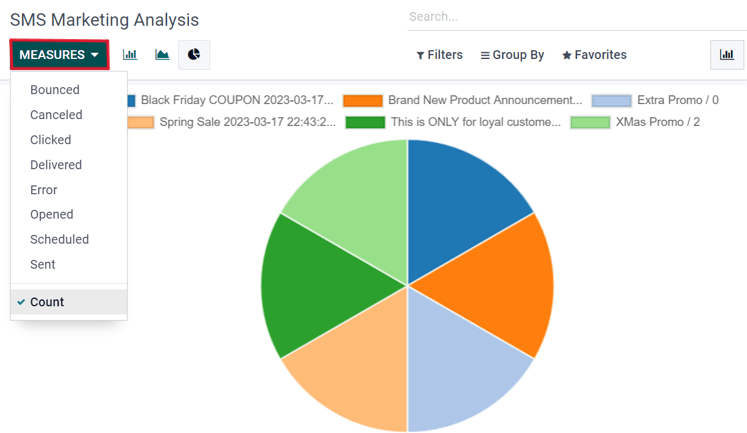
小技巧
可使用 Odoo 中的自动化规则发送短信。使用自动化规则需要 Odoo Studio 。
要安装 Odoo Studio ,请进入 。然后,使用 搜索… 栏搜索 studio 。
如果尚未安装,请点击 安装 。
添加 Studio 应用程序会将订阅状态升级为 定制 ,从而增加成本。有关更改的任何问题,请咨询 技术支持团队 ,或联系数据库的客户成功经理。
要使用自动化规则,请在 开发者模式 中导航至 。然后,点击 新建 ,创建新规则。
输入自动化规则的名称,并选择 模式 以执行此规则。
根据对 触发器 的选择,下面将弹出其他字段。将 触发器 设置为以下选项之一:
值已更新
用户已设置
状态已设置为
在归档时
在取消归档时
时间条件
基于日期字段
创建后
上次更新后
自定义
保存时
删除时
界面更改时
外部
在 Webhook 时
根据所选的 模型 ,可能会出现其他选项。例如,如果选择了 日历活动 模型,则除上述选项外,还会出现以下选项:
电子邮件活动
收到消息时
发送消息时
在 域名更新前 字段下,设置更新记录前必须满足的条件。点击 编辑域 设置记录参数。
在 待采取的行动 选项卡下,选择 添加操作 。然后,在弹出的 创建操作 窗口中,选择 发送短信 ,并设置 允许的组 。 允许的组 是允许执行此规则的访问权限组。将该字段留空表示允许所有组。请参阅此文档:创建和修改组 。
接下来,设置 SMS 模板 ,并在下拉菜单 发送短信为 中选择是否将短信记录为备注。点击 保存并关闭 保存对新操作的更改。
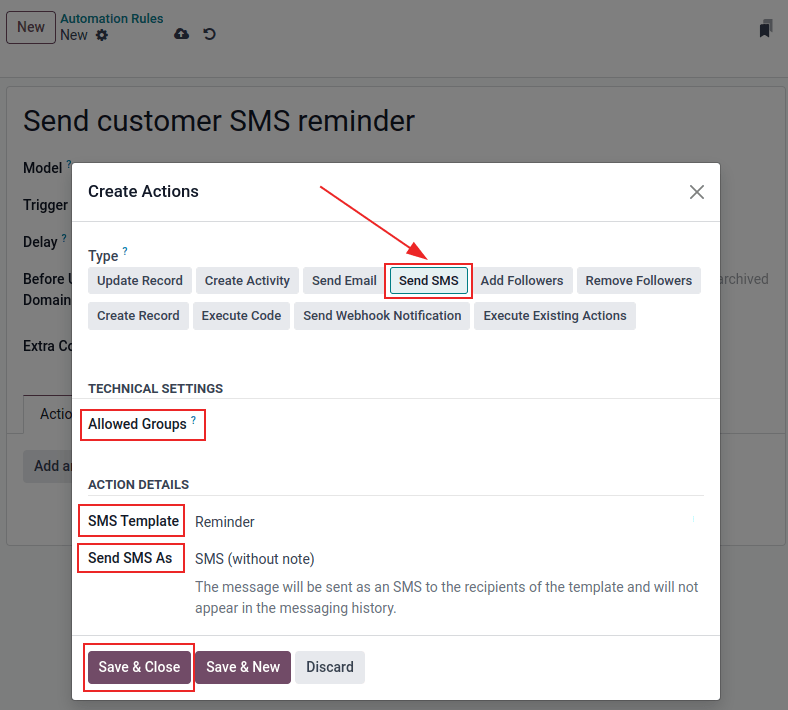
在 说明 选项卡下添加任何必要的注释。最后,导航离开已完成的自动化规则,或手动保存(通过点击 ☁️ (云朵) 图标)以执行更改。